Om du använder nyhetsfunktionen i SharePoint vet du att du kan hålla din grupp informerad och engagera dem i viktiga eller intressanta nyheter på din webbplats.
Du kanske också känner till funktionen för nyhetssammandrag där du manuellt kan sortera inlägg för att skicka till användare via e-post.
Det finns också ett sätt för användare att komma ikapp med de senaste nyheterna i organisationen utan att någon behöver sortera en nyhetssammandrag. Funktionen för automatisk nyhetssammandrag i SharePoint skickar ett automatiskt e-postmeddelande till användare om de senaste nyhets inläggen som är relevanta för dem, men som de kanske inte har visat än.
Om din organisation är märkt med temafärger och en logotyp visas dessa automatiskt i din nyhetssammandrag.
Det här är ett bra sätt för användare att komma ikapp med nyheter som de annars kan ha missat. Så här ser e-postmeddelandet ut:
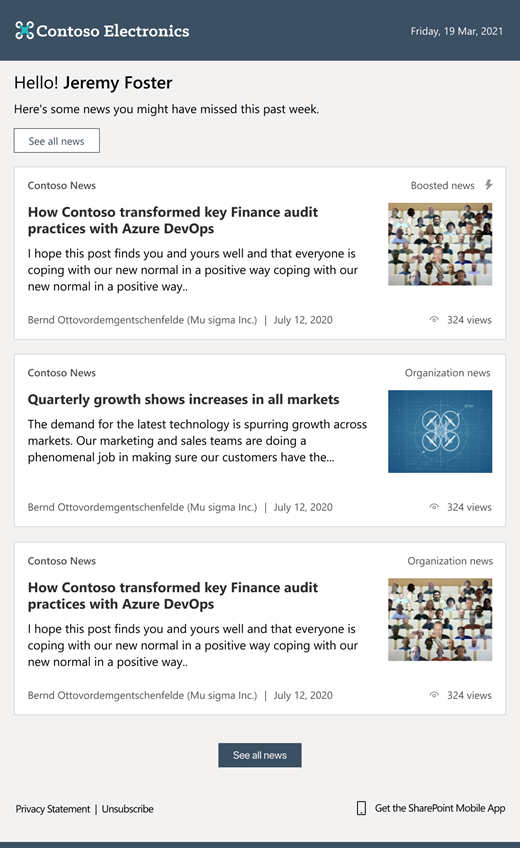
Om du vill öppna ett nyhetsinlägg kan en användare klicka på nyhetsinlägget direkt från e-postmeddelandet för att öppna det i ett webbläsarfönster.
Det här beskrivs i den här artikeln:
Vilka nyheter som skickas och när
Hur användare kan avsluta prenumerationen
Vilka nyheter skickas och när?
-
Auktoritativa nyhets inlägg som publicerats på organisationens nyhetswebbplatser.
-
Nyhets inlägg förstärkta av organisationen som en användare har åtkomst till.
-
Publicerade nyhetsinlägg som är relevanta för användaren och som användaren ännu inte har visat.
-
Endast inlägg som användaren har åtkomst till. Du kan vara säker på att användarna inte kommer att få nyhets inlägg som de inte har behörighet för.
-
Högst 10 nyhetsposter i varje sammanfattning.
-
Högst en e-postsammandrag skickas per vecka. Om det inte finns några nyhetsobjekt som är relevanta för användaren skickas ingen nyhetssammandrag.
Hur bestäms relevanta nyheter?
Med hjälp av Microsoft Graph används villkoren här för att avgöra när nyheter är relevanta för en användare.
Så här avregistrerar du dig från automatisk nyhetssammandrag
Om du vill avsluta prenumerationen på eller prenumerera på e-postsammandrag för automatiska nyheter kan användare välja Meddelandeinställningar längst ned i e-postmeddelandet.
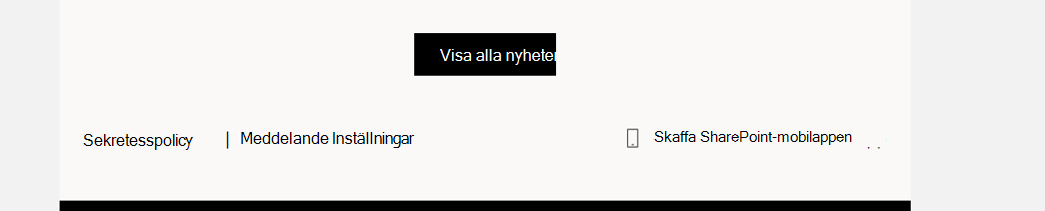
Användarna kan sedan hantera sina e-postaviseringsinställningar genom att aktivera eller inaktivera varje alternativ.
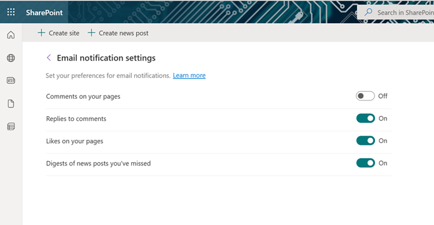
Profilera din automatiska nyhetssammandrag
Om din organisations webbplats redan är märkt med temafärger och en logotyp kommer nyhetssammandraget automatiskt att återspegla ditt varumärke.
Om du ännu inte har profilerat din organisationswebbplats och vill veta hur du gör det kan du läsa Anpassa Microsoft 365-temat för din organisation.
Globala administratörer kan profilera sin webbplats, som visas i nyhetssammandraget, med följande element:
-
Logotypbild: Logotypbild för organisationens webbplats visas i nyhetssammandraget.
Obs!: För SharePoint-administratörer: Företagslogotypen som visas i nyhetssammandraget hämtas från temainställningarna i Administrationscenter för Microsoft 365 och måste vara i PNG- eller JPEG-format. Om logotypen som du har angett är i SVG-format hämtas den i stället från administrationscentret för Azure Active Directory (AAD). Om du vill se logotypen med Microsoft 365-tema ändrar du antingen formatet till PNG eller JPG i Administrationscenter för Microsoft 365 eller uppdaterar logotypen i AAD så att den matchar. När ändringarna har uppdaterats börjar de gälla om några timmar.
-
Färg, text och ikonfärg för navigeringsfältet: Detta representerar bakgrunds-, text- och ikonfärger som visas i bakgrunden i sammanfattningens sidhuvud och sidfot. Observera att om bakgrundsfärgen är svart kan du se en invertering av det mörka temat i Outlook.
-
Accentfärg: Detta påverkar knappar och text i brödtexten i sammanfattningen.
Vanliga frågor och svar
Varför visas inte gruppteman i Admin Center?
Endast globala administratörer kan anpassa företagsteman. Globala läsare har skrivskyddad åtkomst.
Kan jag ta bort den här funktionen från min organisation?
Om du är innehavaradministratör kan du ta bort funktionen från klientorganisationen med hjälp av PowerShell-kommandot:
Set-SPOTenant -EnableAutoNewsDigest $true | $false.
Mer information finns i Referens för Set-SPOTenant.
Obs!: Se till att du kör den senaste versionen av SharePoint Online Management Shell för att aktivera kommandot. Gör så här med följande Update-Module-kommando :Update-Module Microsoft.Online.SharePoint.Powershell










